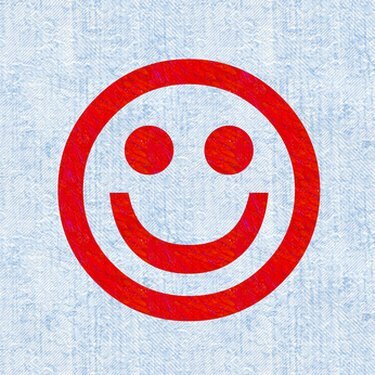
Tillåt uttryckssymboler i Outlook genom att lägga till dem om de inte redan finns.
Emoticons har blivit mycket vanliga i e-postkommunikation. De kan användas för att uttrycka glädje, sorg eller likgiltighet, bland andra känslor. Outlook har känt igen uttryckssymboler sedan Office 2003-paketet. Att tillåta uttryckssymboler att visas i Outlook innebär att du ställer in uttryckssymboler i AutoCorrect-ordboken. Efter att AutoCorrect har upprättats, kommer uttryckssymboler att visas när de korrekta tangenttryckningarna görs. Den här funktionen delas av Outlook och Word eftersom båda programmen delar samma ordbok.
Annons
Steg 1
Öppna Outlook 2010 och klicka på fliken "Arkiv". Klicka på "Alternativ". Välj "Mail" och sedan "Stavning och autokorrigering". Klicka på "Autokorrigeringsalternativ". Klick ":)".
Dagens video
Steg 2
Lägg märke till uttryckssymbolen "smiley" i AutoCorrect-ordboken. Som standard finns det tre uttryckssymboler inställda i Outlook - leendet, rynkan och det likgiltiga ansiktet. Om du inte ser "smiley"-ansikten, lägg till dem.
Steg 3
Klicka på "Ny" i menyraden. Ett nytt tomt e-postmeddelande öppnas. Klicka på fliken "Infoga". Välj "Symbol". Välj "Fler symboler". Dialogrutan Symbol visas. Ändra rullgardinsmenyn "Teckensnitt" till "Wingdings". Leta reda på smileyen. Klicka på bilden och sedan på knappen "Infoga". Smiley uttryckssymbolen infogas i e-postmeddelandet.
Annons
Steg 4
Markera uttryckssymbolen och klicka på knappen "AutoCorrect" i symboldialogrutan. Lägg märke till att leendet dyker upp i fältet "Med". Skriv ":)" i fältet "Ersätt". Klicka på "Lägg till" och sedan på "OK".
Steg 5
Testa uttryckssymbolen genom att skriva ":)" i brödtexten i e-postmeddelandet. Lägg märke till att det blir uttryckssymbolen "smiley".
Annons



